
Turinys:
- Autorius John Day [email protected].
- Public 2024-01-30 10:47.
- Paskutinį kartą keistas 2025-01-23 14:59.
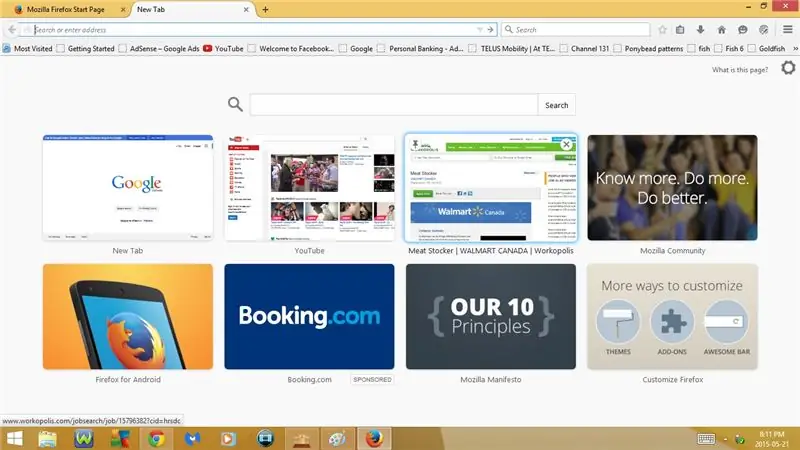

Ši instrukcija parodys keletą naudingų „Firefox“sparčiųjų klavišų
Prašau užsiprenumeruoti mano kanalą
Dėkoju:)
1 veiksmas: spartieji klavišai: 1 dalis
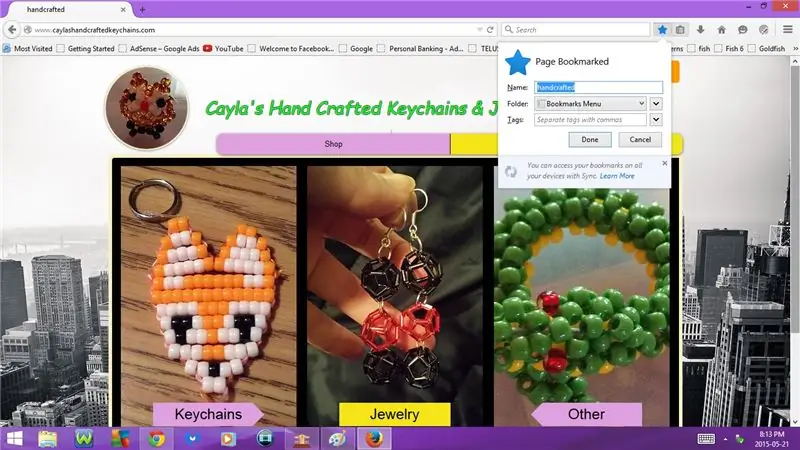
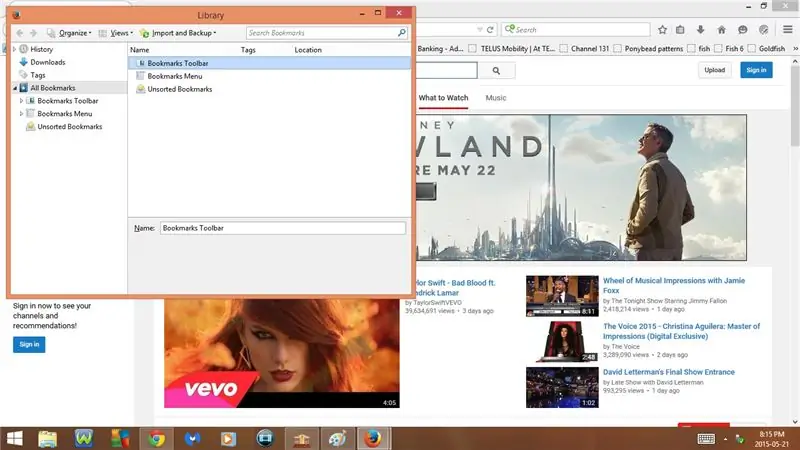
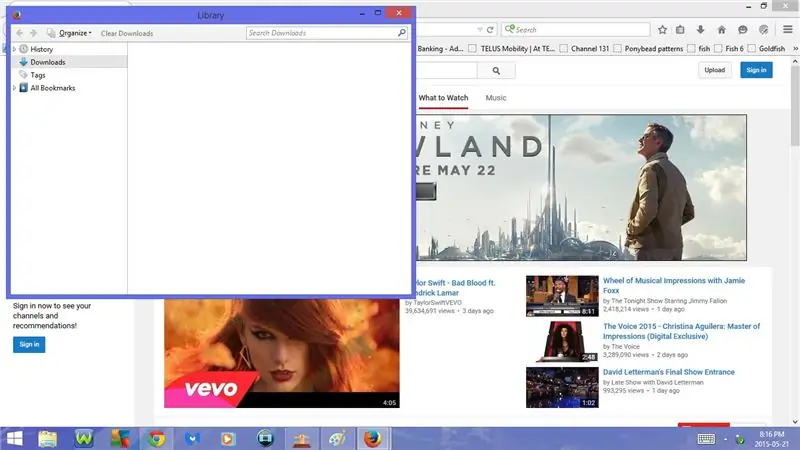
1. „Ctrl“+ T.
Atidarykite naują skirtuką
2. „Ctrl“+ D
Žymių tinklalapis
3. „Ctrl“+ „Shift“+ B
Rodyti žymes
4. „Ctrl“+ J.
Atidarykite atsisiuntimus
5. Ctrl + +
Priartinti
6. „Ctrl“+ -
Nutolinti
7. Ctrl + N
Atidaryti naują langą
8. „Ctrl“+ „Shift“+ P
Atidarykite naują privatų langą
- Tas pats kaip inkognito langas „Chrome“arba „InPrivate“naršymas „Internet Explorer“
- Leidžia jums eiti į tinklalapius jų nerodant jūsų istorijoje
9. „Ctrl“+ P
Atidarykite „Print“
10. Ctrl + H
Atidarykite naršymo istoriją
2 veiksmas: spartieji klavišai: 2 dalis
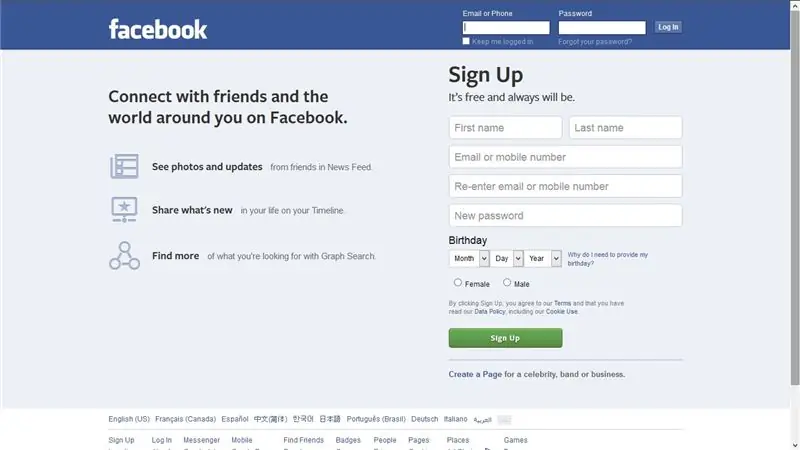
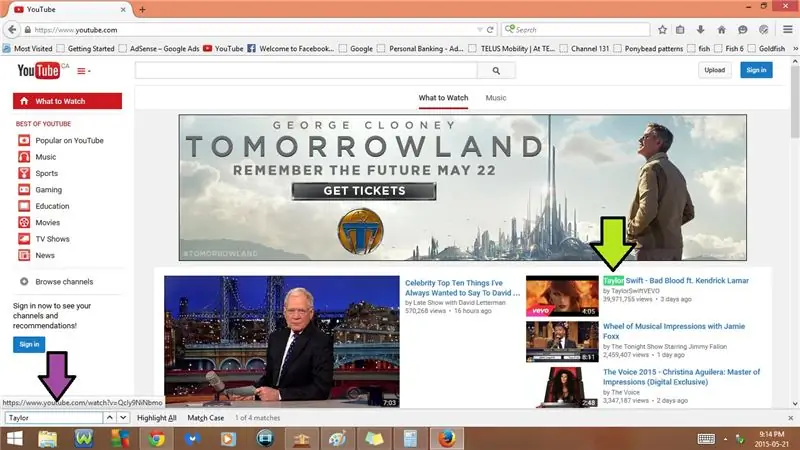
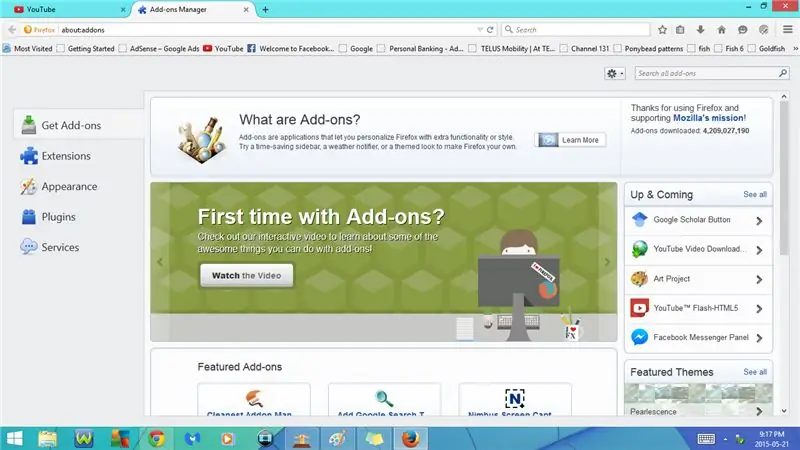
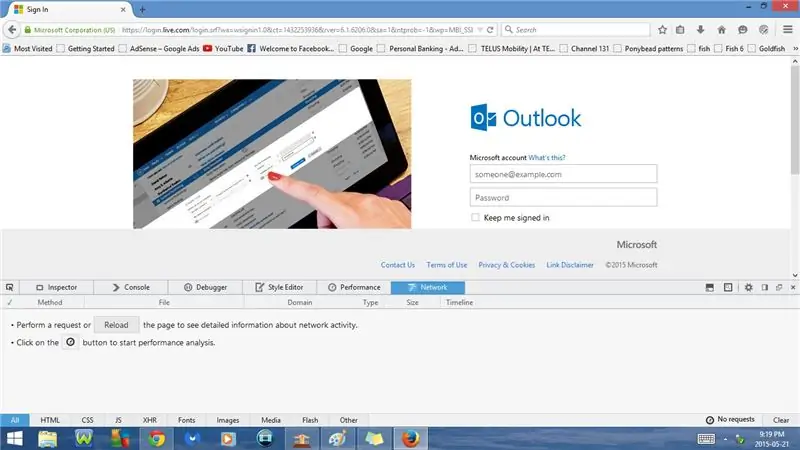
11. F11 arba Fn + F11
Per visą ekraną
- jei dar kartą paspausite F11 arba Fn + F11, jis grįš į normalią būseną
12. Ctrl + F.
Atidarykite „Rasti“
- Atidaro paieškos juostą puslapio apačioje
- Čia galite įvesti žodį/žodžius ir jis paryškins tą žodį/žodžius tinklalapyje
13. „Ctrl“+ „Shift“+ A
Atidarykite priedų tvarkytuvę
- Čia galite gauti priedų, plėtinių ir papildinių
14. „Ctrl“+ „Shift“+ I
Atidarykite žiniatinklio kūrėjo įrankius
- inspektorius
- Konsolė
- Derintojas
- Stiliaus redaktorius
- Spektaklis
- Tinklas
15. „Ctrl“+ 0
Nustatyti mastelį kaip numatytąjį (100%)
16. Ctrl + S
Atidaryti puslapį Išsaugoti
17. „Ctrl“+ „Shift“+ C
Atidaryti inspektorių (žiniatinklio kūrėjo įrankiai)
18. „Ctrl“+ „Shift“+ K
Atidaryti konsolę (žiniatinklio kūrėjo įrankiai)
3 veiksmas: spartieji klavišai: 3 dalis
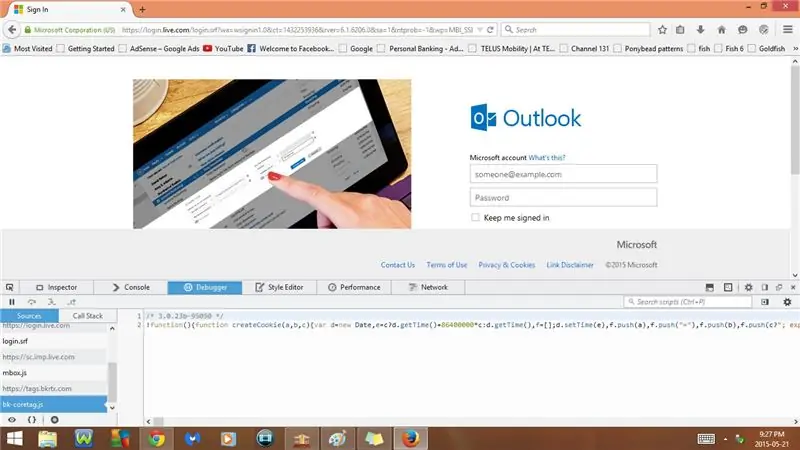
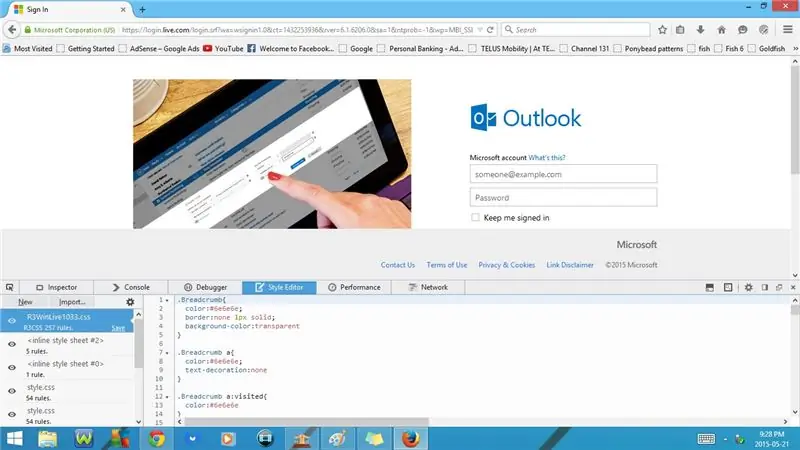
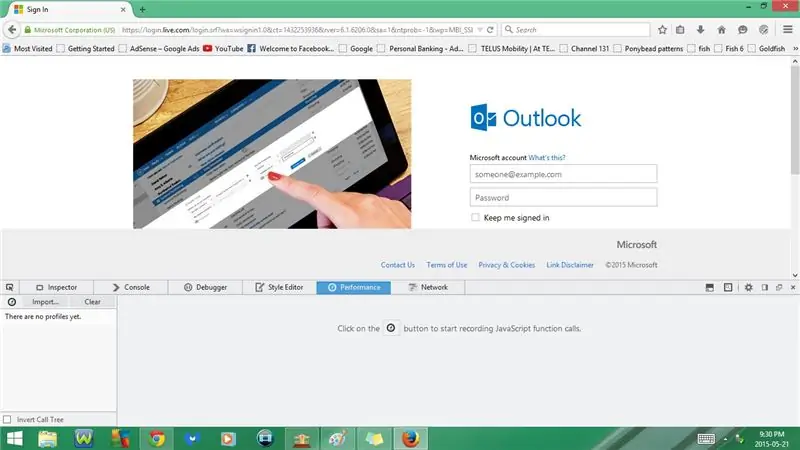
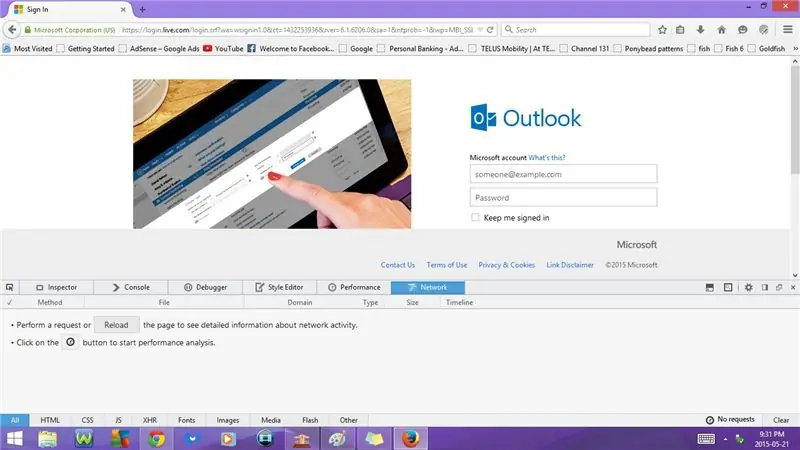
19. „Ctrl“+ „Shift“+ S
Atidaryti derintuvą (žiniatinklio kūrėjo įrankiai)
20. „Shift“+ F7 arba „Shift“+ Fn + F7
Atidarykite stiliaus redaktorių (žiniatinklio kūrėjo įrankiai)
21. „Shift“+ F5 arba „Shift“+ Fn + F5
Atviras našumas (žiniatinklio kūrėjo įrankiai)
22. Ctrl + Shift + Q
Atviras tinklas (žiniatinklio kūrėjo įrankiai)
23. „Shift“+ F2 arba „Shift“+ Fn + F2
Atidarykite kūrėjo įrankių juostą
24. „Shift“+ F8 arba „Shift“+ Fn + F8
Atidarykite „Web IDE“
25. „Ctrl“+ „Shift“+ J
Atidarykite naršyklės konsolę
26. „Ctrl“+ „Shift“+ M
Atidarykite interaktyvaus dizaino rodinį
27. „Shift“+ F4 arba „Shift“+ Fn + F4
Atidarykite „Scratchpad“
28. Ctrl + U
Atidaryti puslapio šaltinį
29. Ctrl + W
Rekomenduojamas:
„Linux“: „Solitaire“spartieji klavišai !!: 6 veiksmai

„Linux“: „Solitaire“spartieji klavišai !!: Štai keletas naudingų „Solitaire“klaviatūros nuorodų „Linux“. Prenumeruokite mano kanalą
Skaičiuoklės spartieji klavišai !!: 4 veiksmai

Klaviatūros spartieji klavišai !!: Ši instrukcija parodys keletą naudingų skaičiuoklės spartiųjų klavišų
„Windows 7“spartieji klavišai !!: 3 veiksmai

„Windows 7“spartieji klavišai !!: Ši instrukcija parodys keletą naudingų „Windows 7“spartiųjų klavišų. Prenumeruokite mano kanalą
„Google Chrome“spartieji klavišai !!: 3 veiksmai

„Google Chrome“spartieji klavišai !!: Ši instrukcija parodys keletą naudingų „Google Chrome“spartiųjų klavišų
„Internet Explorer“spartieji klavišai !!: 4 veiksmai

„Internet Explorer“spartieji klavišai !!: Ši instrukcija parodys keletą naudingų „Internet Explorer“sparčiųjų klavišų. Prenumeruokite mano kanalą
